
Můžeš odinstalovat nebo deaktivovat Microsoft Edge ve Windows 10 snadno ; postupujte krok za krokem podle níže uvedených pokynů.
Pokud chcete deaktivovat Microsoft Edge , kliknutím na první odkaz zobrazíte podrobné kroky; Pokud byste chtěli odinstalujte Microsoft Edge , kliknutím na druhý odkaz zobrazíte podrobné kroky.
1: Chci deaktivovat Microsoft Edge
To je zdaleka nejjednodušší způsob, jak to udělat, pokud chcete deaktivovat prohlížeč Edge. Můžete to udělat takto:
1) Přejít na C: Windows SystemApps . Zvýrazněte Microsoft.MicrosoftEdge_8wekyb3d8bbwe složku.
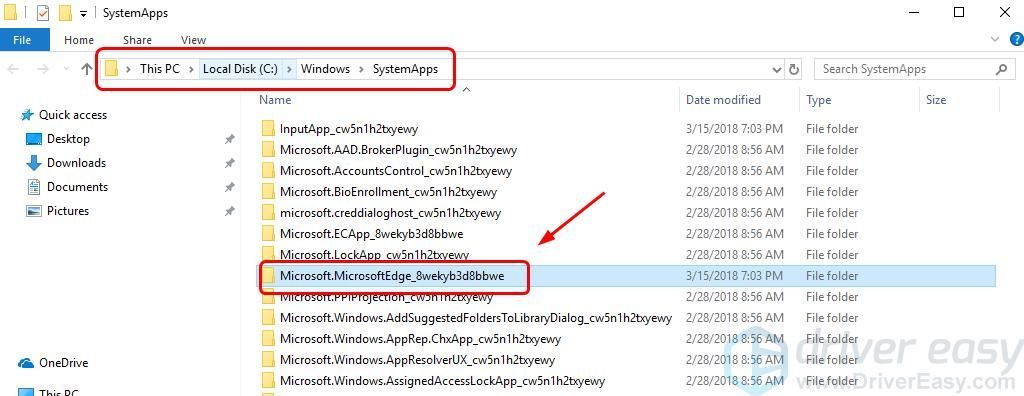
2) Klepněte pravým tlačítkem myši na ikonu Microsoft.MicrosoftEdge_8wekyb3d8bbwe složku a klikněte na Přejmenovat .
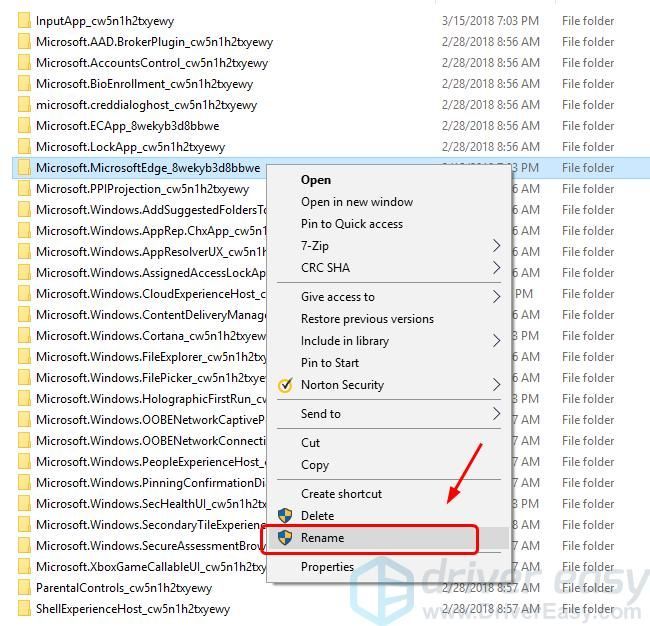
3) Přejmenujeme to zde na Microsoft.MicrosoftEdge_8wekyb3d8bbweold. Nechte své kreativní šťávy proudit. 🙂
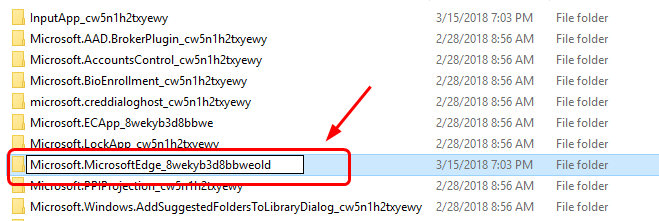
4) Klikněte Pokračovat .
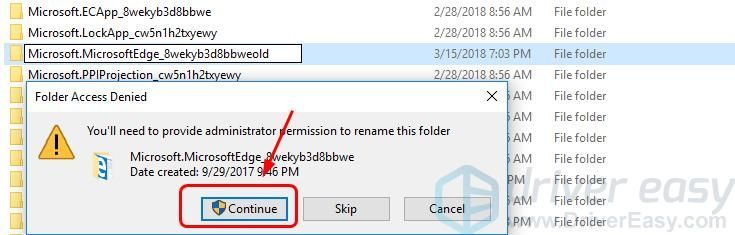
5) Tam by měl být váš prohlížeč Edge deaktivován.
pokud chcete svůj Edge zpět, jednoduše změňte název složky zpět.
2: Chci odinstalovat Microsoft Edge
Odebrání aplikace Microsoft Edge by mohlo vést k problémům se stabilitou. Pokud to není příliš nesnesitelné, doporučujeme místo odinstalování změnit výchozí nastavení prohlížeče. Pokud trváte na jeho odstranění, jste na vlastní nebezpečí.1) Na klávesnici stiskněte klávesu Klíč s logem Windows a S současně zadejte PowerShell a klikněte Windows PowerShell .
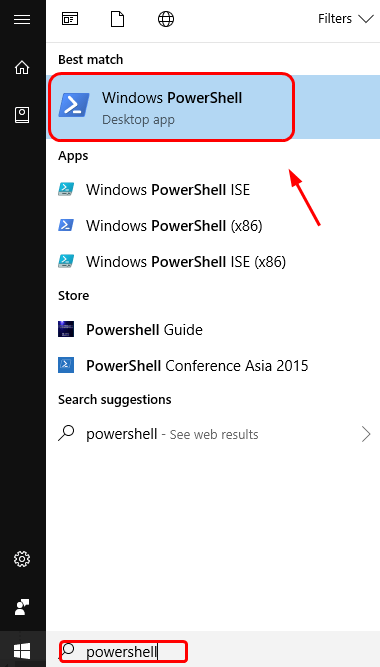
2) V rozbalovacím modrém okně zadejte následující příkaz:
get-appxpackage * edge *
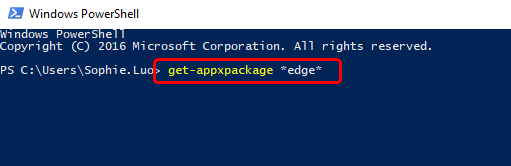
Pokud jste si jisti, že jste neudělali žádný překlep, stiskněte Enter tlačítko na klávesnici.
3) Uvidíte podrobné umístění svého Microsoft Edge.
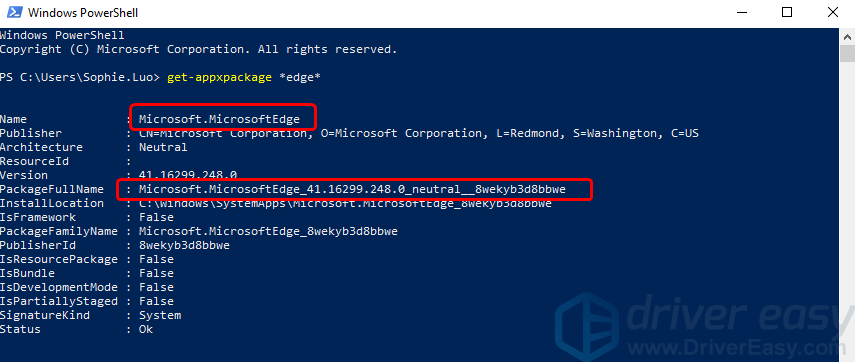
4) Zadejte „ remove-appxpackage “V okně Powershell. Udeř Prostor tlačítko na klávesnici. Poté zkopírujte adresu vedle položky PackageFullName a vložte jej za příkaz, který jste právě zadali. Pokud si nejste jisti, můžete snímek obrazovky zkontrolovat.
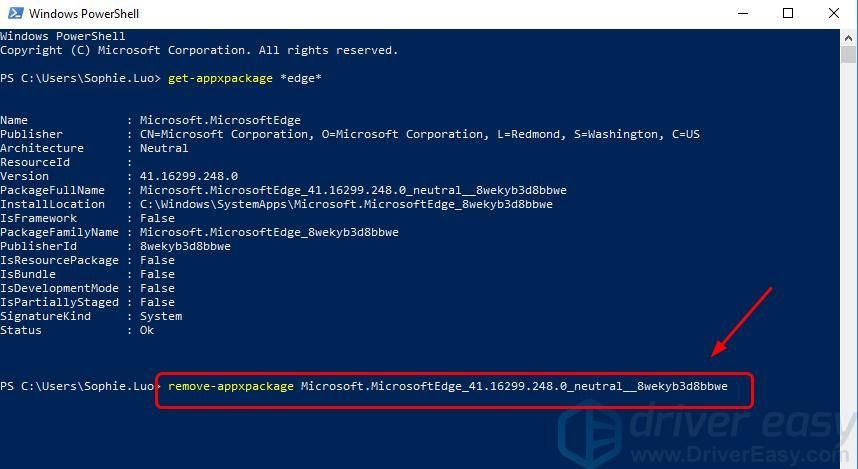
5) Tady máš. Váš prohlížeč Edge by měl být nyní odstraněn.
Pokud máte nejnovější verzi Windows 10, nemusí tato metoda fungovat podle očekávání. Pokud je to váš případ, měli byste se vrátit k Možnost 1 a místo odebrání Edge deaktivujte.
Chcete, abychom problém vyřešili za vás?
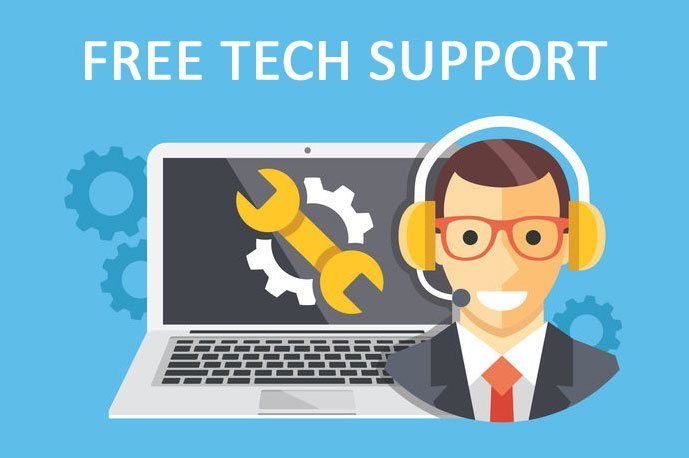
Pokud žádná z výše uvedených oprav nefungovala nebo nemáte čas nebo sebevědomí na to, abyste problém sami vyřešili, požádejte nás, abychom jej vyřešili za vás. Vše, co musíte udělat, je kupte si roční předplatné Driver Easy (jen 29,95 $) a v rámci nákupu získáte bezplatnou technickou podporu . Poté můžete přímo kontaktovat naše počítačové techniky, vysvětlit váš problém a prošetřit, zda jej mohou vyřešit na dálku.
![Logitech G430 Headset Driver [Stáhnout]](https://letmeknow.ch/img/other/47/logitech-g430-headset-treiber.jpg)




![MSVCR71.dll nebyl nalezen [vyřešeno]](https://letmeknow.ch/img/knowledge-base/54/msvcr71-dll-was-not-found.jpg)
